noteledge mac是macOS Sierra系统上的笔记记录软件,在noteledge mac怎么用中用户可以体验到丰富的笔记记录功能,其中noteledge mac独特支持就是不像常规软件一些有个基本的软件界面,然是在屏幕的两边有一些功能,今天西西小编就亲测使用noteledge mac。有需求的小伙伴不要错过!

noteledge mac介绍:
NoteLedge for mac是一款精致笔记应用,支持 iOS 以及 Mac 平台,NoteLedge for mac结合手写、文字输入、图片张贴、影音录制等多项功能于一身,以最直觉简单的方式,记录生活中的点点滴滴。笔记内可以插入音频文件、添加多种色彩的文本框,对于照片自带了数款滤镜。软件还贴心的具备了防止手腕误触的功能,常使用触控笔的朋友想必会对这个功能十分喜爱。
noteledge mac使用教程:
1、打开Noteledge,选择要编辑的笔记进入编辑界面,点击左下角的“+”号。

2、然后在弹出的工具栏选择底纸图标,如下图左边第四个图标:
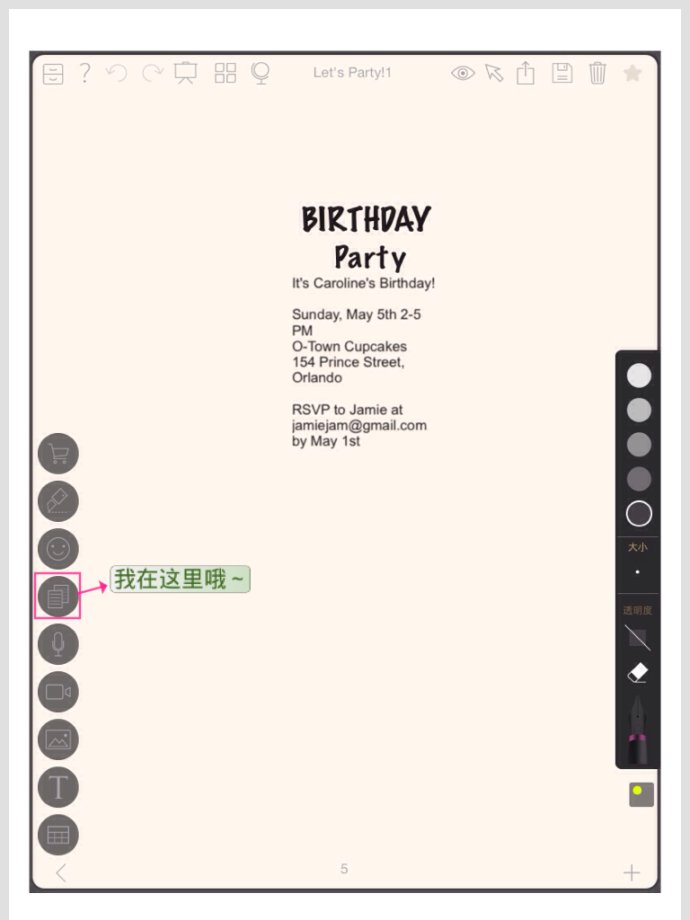
3、点击底纸图标后会弹出“Library”和“Custom”选项:

4、选择“Library”,显示Noteledge自带的底纸库,初次使用需下载,

5、选择“Custom”,显示本地图库,可自制图片存在本机后做底纸。自制图片灵活性高,更具风格。

6、从本机图库选择想要设置的底纸,弹出选项框,“在自定义底纸上添加滤镜效果吗?”,如需添加滤镜效果则选择“是”,不需要则选择“否”。选择后弹出应用范围选项框。若从Noteledge底纸库选择则没有添加滤镜选项。(添加滤镜与不添加的效果如后面操作完的成果图展示)

7、应用范围选项框:应用于“当前页面”或“所有页面”或“取消”。选择应用于“当前页面”,则只有当前页面设为该底纸,应用于“所有页面”则本笔记的所有页面都设为该底纸,“取消”则回到编辑页面,需重新设置底纸。

8、设置好之后笔记底纸就成你想要的样子啦,快来瞅瞅效果吧!
添加滤镜效果图:

无滤镜效果图:

想让你的笔记风格迥异吗,那就赶紧去试试吧


 喜欢
喜欢  顶
顶 难过
难过 囧
囧 围观
围观 无聊
无聊





